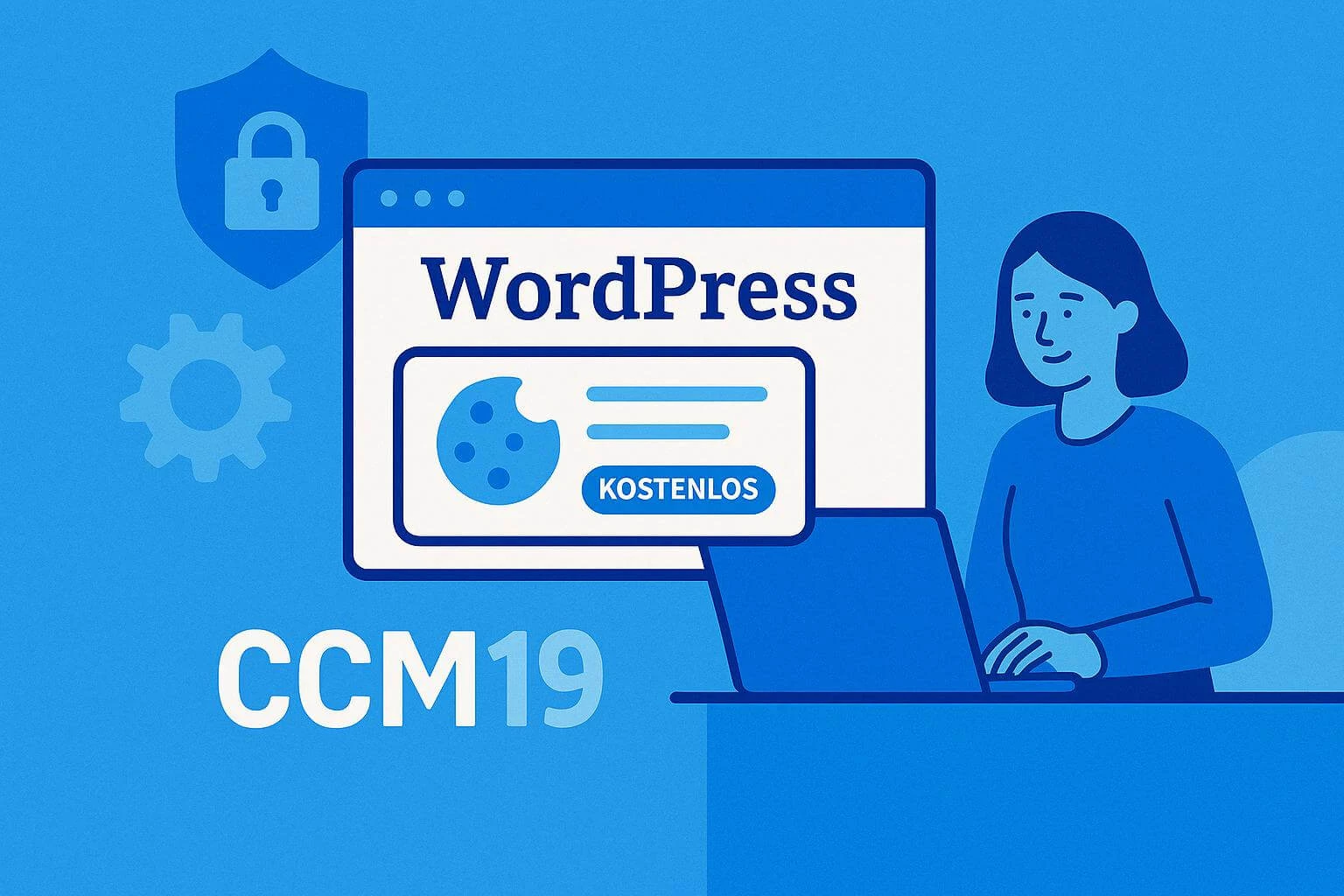Kostenloses WordPress Cookie-Plugin von CCM19
- Hauptmerkmale des CCM19 WordPress-Cookie-Plugins
- So richten Sie Ihren Cookie-Banner mithilfe des CCM19 WordPress-Plugins ein
- Schritt-für-Schritt-Anleitung: Einrichtung des Cookie-Plugins in WordPress
- Schritt 2: WordPress Cookie Plugin von CCM19 installieren
- Schritt 3: Einbettungscode im CCM19 Cookie-Consent Plugin hinzufügen
- FAQs – Häufige Fragen zum WordPress-Cookie-Plugin von CCM19
Wenn Sie eine WordPress-Website besitzen, dann sind Sie verpflichtet, Ihre Besucher über nicht essenzielle Cookies zu informieren.
Wie können Sie sicherstellen, dass Ihre Website den strengen Anforderungen der Datenschutz-Grundverordnung (DSGVO) gerecht wird, während Sie zugleich die technischen Herausforderungen meistern müssen?
Das kostenlose WordPress-Cookie-Plugin in Verbindung mit dem CCM19-Tool bietet hierfür eine elegante Lösung.
Mit dem Cookie-Plugin von CCM19 können Sie Ihre Webseite problemlos und schnell an die Datenschutzvorgaben der Europäischen Union anpassen.
Wir zeigen Ihnen in diesem Beitrag, wie Sie in wenigen einfachen Schritten, einen DSGVO-konformen Cookie-Banner für WordPress kostenlos erstellen können.
Hauptmerkmale des CCM19 WordPress-Cookie-Plugins
Das kostenlose WordPress-Plugin von CCM19 ermöglicht das rechtskonforme Einrichten von Cookie-Bannern auf Websites. Dabei ist es wichtig zu beachten, dass die Erstellung des Cookie-Banners außerhalb von WordPress stattfindet. Diese Herangehensweise unterscheidet das Plugin von anderen WordPress-Plugins auf dem Markt.
CCM19 ist ein benutzerfreundlicher Cookie Consent Manager, der sowohl von Nutzern mit als auch ohne Programmierkenntnisse verwendet werden kann.
Hier sind einige der Hauptmerkmale des CCM19-Plugins:
- Rechtskonforme WordPress Cookie-Banner: Erfüllt die Anforderungen der DSGVO.
- Einfache Konfiguration: Bietet eine innovative Lösung, die die Verwaltung von Cookie-Hinweisen vereinfacht.
- Benutzerfreundlich und transparent: Unterstützt das Einholen und Verwalten von Benutzerzustimmungen auf transparente Weise.
- Intuitive Bedienbarkeit für Ihre Besucher: Ideal für Webmaster und Website-Eigentümer, die Wert auf Compliance und Benutzererfahrung legen.
- Hohe Anpassungsfähigkeit: Passt sich leicht an die spezifischen Bedürfnisse Ihrer Website an. Sie können die Optik des Cookie-Banners an Ihr WordPress-Theme anpassen.
Im Gegensatz zu anderen Cookie-Plugins für WordPress wird der Consent-Banner nicht direkt im Backend einer WordPress-Seite konfiguriert, sondern über das CCM19-Dashboard.
Nach Abschluss der Konfiguration des Banners erhalten Sie einen Skript-Code. Dieser sollte im Head-Bereich Ihrer WordPress Website eingefügt werden, damit das Cookie-Banner korrekt geladen und sofort bei einem Websitebesuch angezeigt wird.
Hinweis für Nutzer mit fortgeschrittenen WordPress-Kenntnissen:
Zur Integration des generierten Codes in WordPress ist die Verwendung unseres Plugins nicht zwingend erforderlich. Viele Themes und andere Plugins ermöglichen ebenfalls das Einfügen von Code in den Head-Bereich Ihrer Website. Auch können Sie, wenn Sie ein Child-Theme verwenden, dort das Skript von CCM19 integrieren. Dies empfehlen wir jedoch nur erfahrenen Benutzern, die mit der Handhabung von WordPress-Themes bestens vertraut sind.
So richten Sie Ihren Cookie-Banner mithilfe des CCM19 WordPress-Plugins ein
Bevor wir zu unseren detaillierten Schritt-Für-Schritt Anleitung kommen, stellen wir Ihnen den kompletten Einrichtungsprozess kurz vor.
Um einen Cookie-Banner mit CCM19 rechtskonform in Ihre WordPress-Website einzurichten, durchlaufen Sie diese drei Schritte:
- Onboarding-Prozess in CCM19 durchführen:
Registrieren Sie sich auf der CCM19-Plattform für den Free-Tarif und durchlaufen Sie einen automatischen Scan Ihrer Website, um herauszufinden, welche Dienste und Plugins Cookies verwenden. Nach Abschluss des Onboarding-Prozesses erhalten Sie ein spezifisches Code-Snippet. Dieses fügen Sie, mit Hilfe unseres WordPress-Plugins, in den <head>-Bereich Ihrer WordPress-Seite ein. - WordPress-Cookie-Plugin von CCM19 installieren:
Laden Sie das CCM19-Plugin aus dem WordPress-Plugin-Verzeichnis herunter und installieren Sie es. - Code-Snippet integrieren:
Fügen Sie das Code-Snippet, mit unserem Plugin in Ihre Website ein.
Eine detaillierte Anleitung zu jedem Schritt folgt, um Ihnen eine umfassende Unterstützung bei der Durchführung zu bieten.
Schritt-für-Schritt-Anleitung: Einrichtung des Cookie-Plugins in WordPress
Schritt 1: Onboarding und Initialkonfiguration
Regestrieren Sie sich hier für den Free-Tarif, dieser ist dauerhaft kostenlos.
Eingabe Ihrer Domain:
Nach Ihrem ersten Login in CCM19 erscheint eine Maske.
- Tragen Sie in das Feld die Domain Ihrer WordPress-Website ein.
- Um den Scan nach Cookies und Skripten starten zu können, bestätigen Sie den angezeigten Sicherheitshinweis.
- Klicken Sie den grünen Button, um den Vorgang zu initiieren.
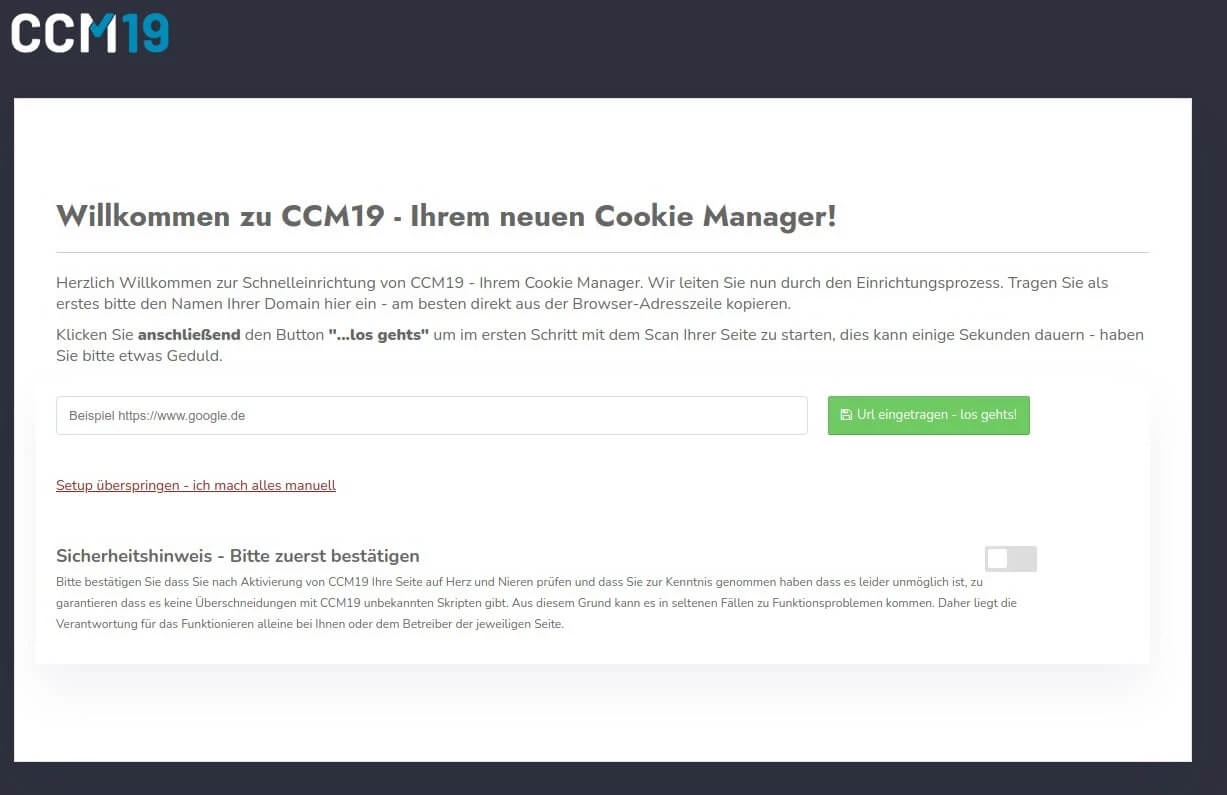
- Option zur manuellen Einrichtung:
Sollten Sie eine individuellere Konfiguration bevorzugen, bietet das System auch die Möglichkeit, das automatische Setup zu überspringen.
Über den Link „Set-up überspringen - ich mache alles manuell“ können Sie sämtliche Einstellungen eigenhändig vornehmen.
Überprüfung der Scan-Ergebnisse
Nach Abschluss des Scans präsentiert das System eine Übersicht aller gefundenen WordPress-Plugins, Skripte und Cookies. Für jede gefundene Ressource wird ein Eintrag erstellt, der die spezifischen Cookies und Speicherelemente auflistet. Überprüfen Sie, ob alle relevanten Dienste gefunden wurden.
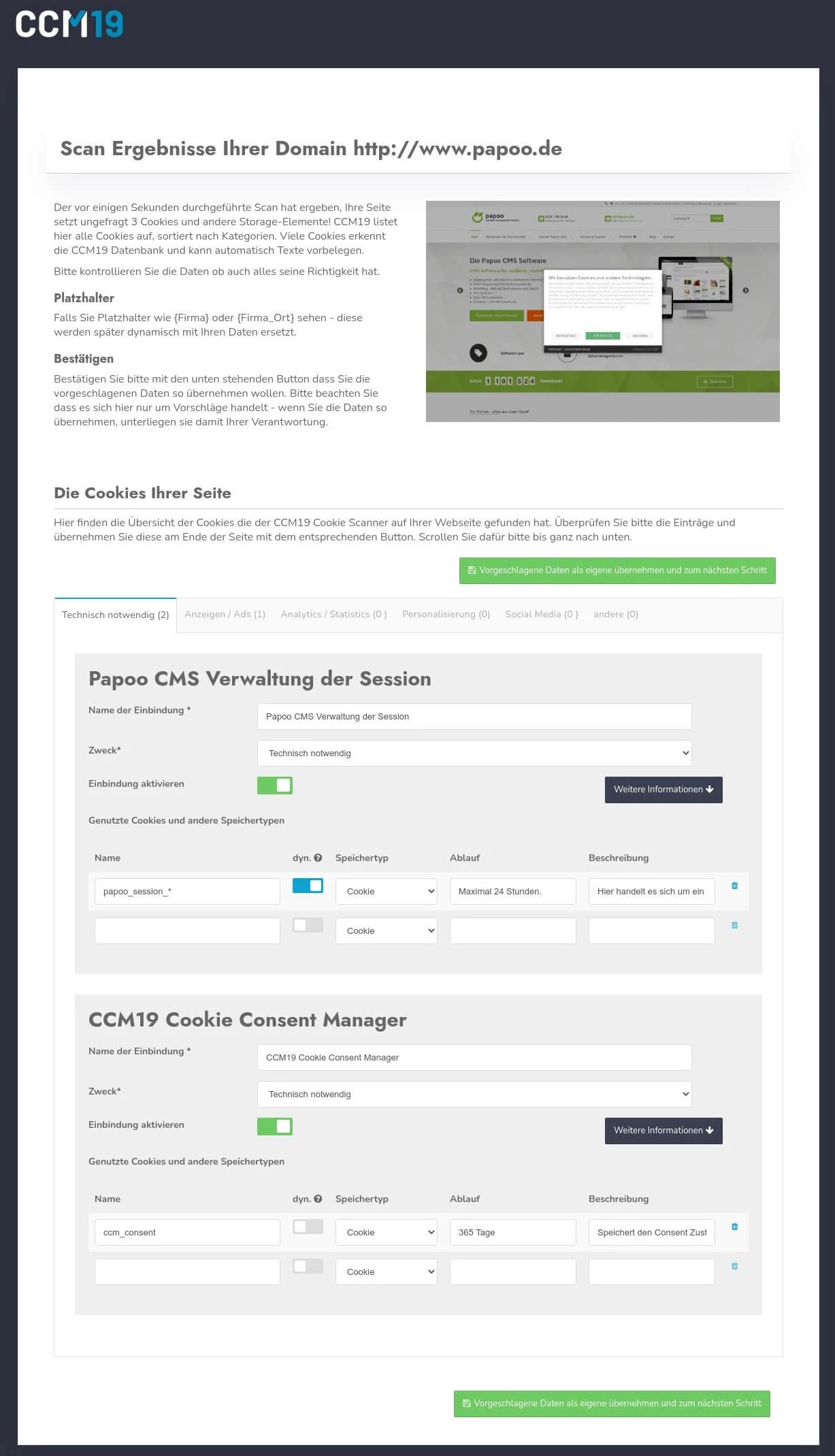
- Klicken Sie jetzt auf den grünen Button "Vorgeschlagene Daten als eigene übernehmen und zum nächsten Schritt"
Impressum- und Datenschutzseiten überprüfen
Das CCM19-System nutzt die im Vorfeld durchgeführten Analysen Ihrer Webseite, um die Links zu Ihrem Impressum und zur Datenschutzerklärung automatisch zu identifizieren. Falls diese Links korrekt erkannt werden, fügt das System sie direkt in die entsprechenden Felder im Einrichtungsprozess ein.
Bitte überprüfen Sie, ob die richtigen Links erkannt wurden. Falls die richtigen Verlinkungen vom System nicht gefunden wurde, tragen Sie bitte die korrekte URL der Seiten ein.
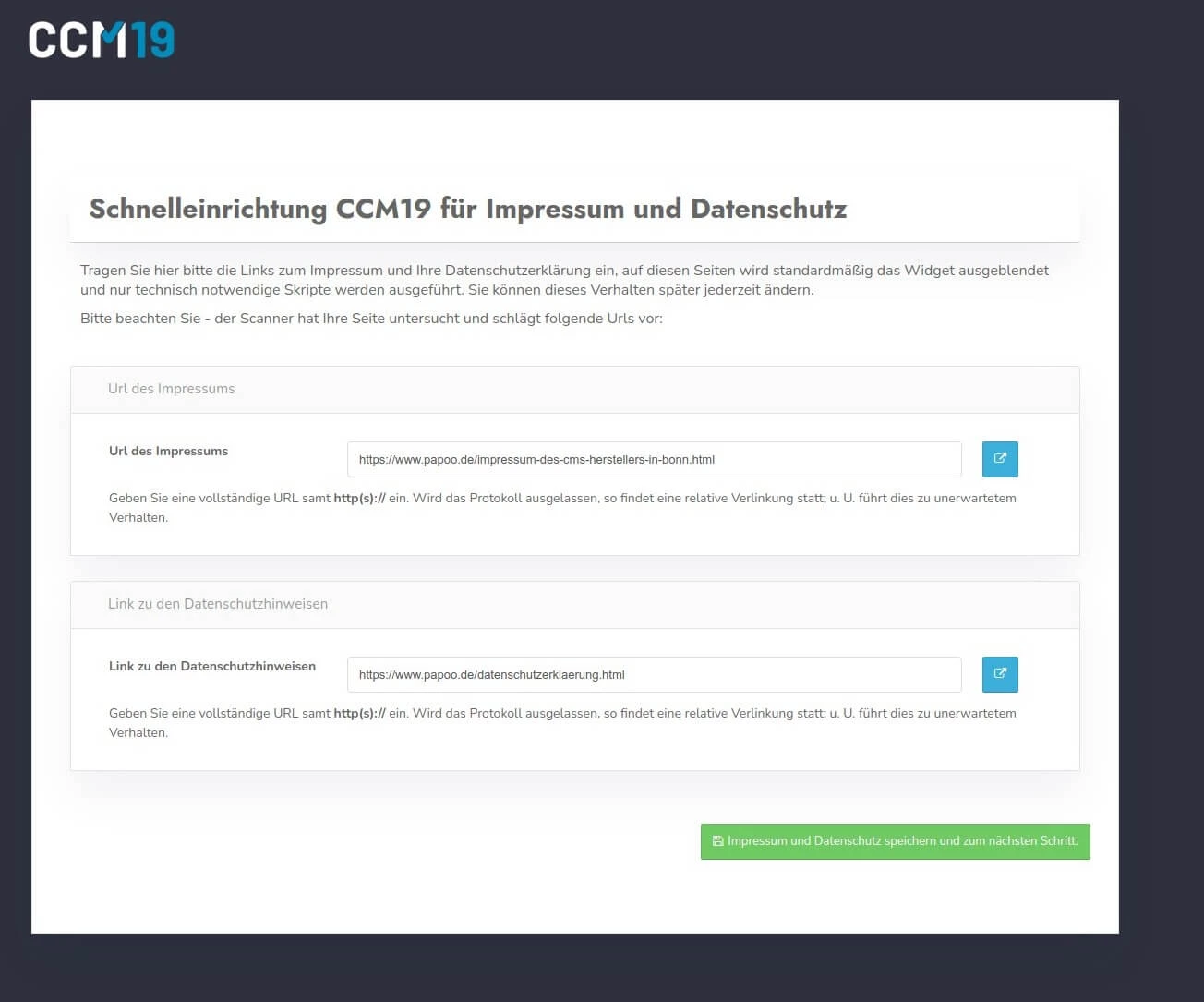
- Klicken jetzt Sie auf den grünen Button "Impressum und Datenschutz speichern und zum nächsten Schritt", um zum nächsten Schritt zu gelangen.
Anpassung von Platzhaltertexten
Während der Einrichtung Ihres Cookie-Banners haben Sie die Möglichkeit, spezifische Platzhalter für Ihre Website festzulegen, die wesentliche Unternehmensinformationen automatisch einfügen:
- {FIRMA}: Tragen Sie den Namen Ihres Unternehmens ein.
- {Firma_Datenschutz}: Fügen Sie den Link zu Ihrer Datenschutzerklärung hinzu.
- {Firma_Ort}: Geben Sie den Sitz Ihres Unternehmens ein.
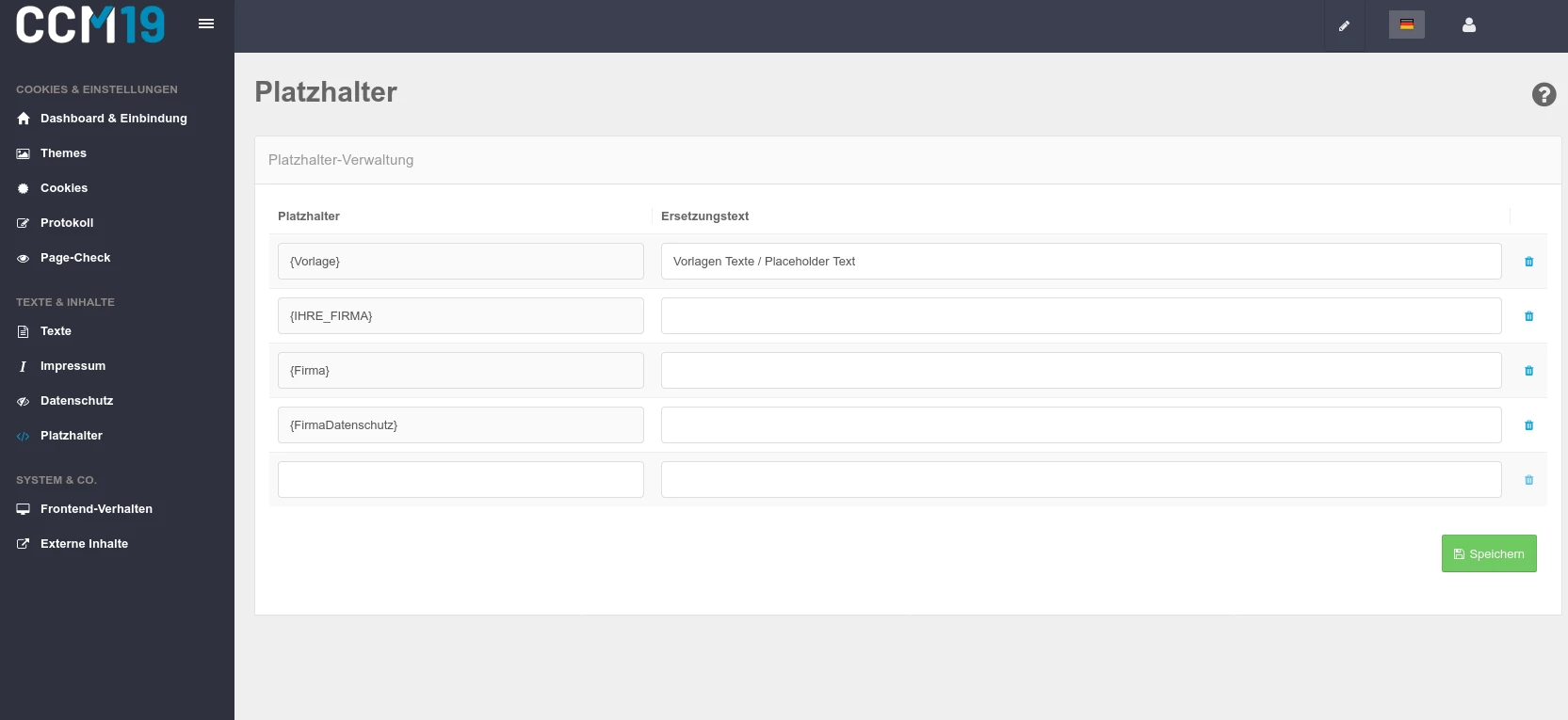
- Bestätigen Sie die korrekte Eingabe mit einem Klick auf den grünen Button, um fortzufahren.
Letzter Schritt des Onboardings: Einbettungscode für Ihre Website wird generiert
Am Ende des Onboarding-Prozesses in CCM19 erhalten Sie den notwendigen Einbettungscode für Ihre WordPress-Webseite.
Als Nächstes muss dieser Code im Head-Bereich Ihrer Website eingebunden werden.
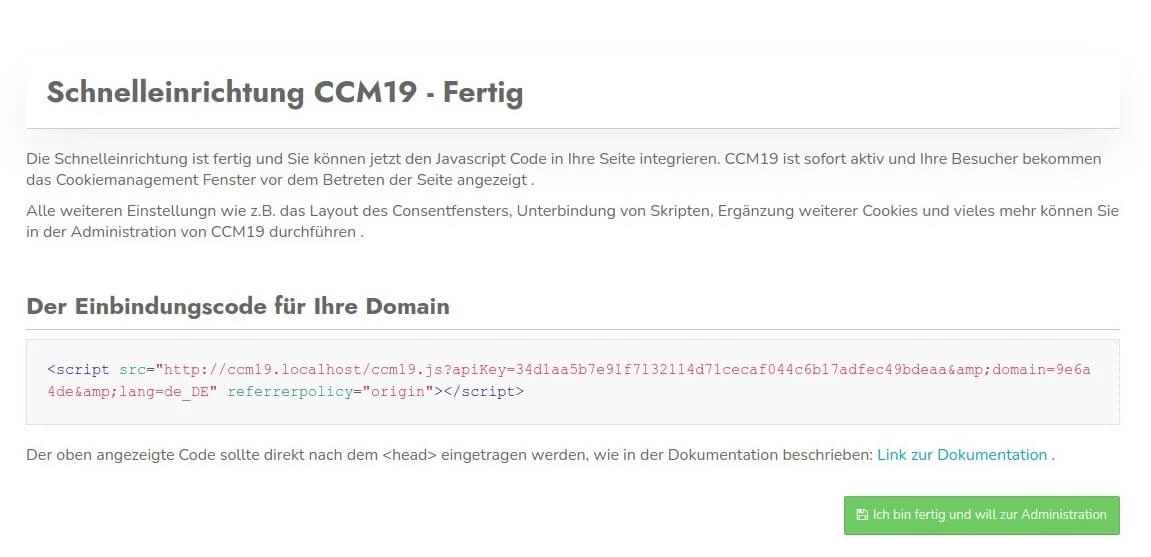
- Bitte kopieren Sie den Einbindungscode, dieser wird gleich auf Ihrer WordPress-Installation platziert.
Schritt 2: WordPress Cookie Plugin von CCM19 installieren
Nach Erhalt des Einbettungscodes von CCM19 folgt der nächste wichtige Schritt, die Installation des WordPress-Plugins.
Dieses spezielle für WordPress entwickelte Plugin ist kostenlos und ermöglicht die nahtlose Integration des CCM19 Cookie Consent Managers in Ihre WordPress-Website. Führen Sie die Installation durch und aktivieren Sie das Plugin, um den Einbettungscode nutzen zu können.
- Einloggen in WordPress
Loggen Sie sich wie gewohnt in das Backend Ihrer WordPress-Website ein - Plugin installieren
Navigieren Sie im Dashboard Ihrer WordPress-Seite zum Menüpunkt „Plugins“ und wählen Sie „Installieren“.
Geben Sie in der Suchleiste oben rechts „CCM19“ ein, um direkt das benötigte „CCM19 Integration“-Plugin zu finden.
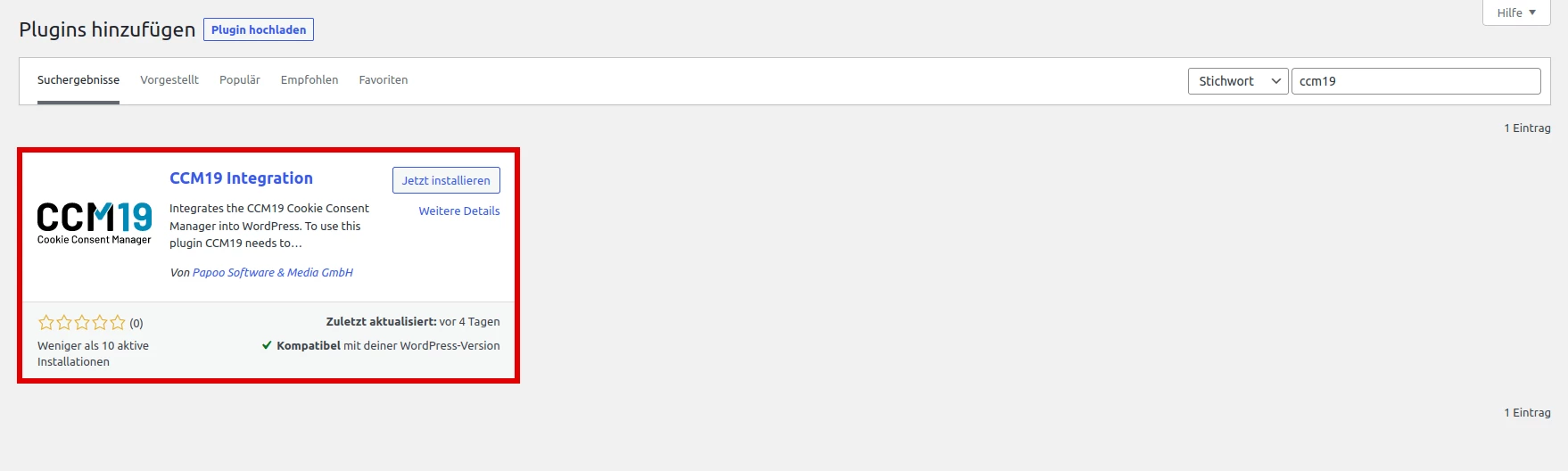
- Klicken Sie auf "Jetzt installieren".
- Aktivieren Sie das Plugin anschließend.
Schritt 3: Einbettungscode im CCM19 Cookie-Consent Plugin hinzufügen
- Nachdem Sie das Plugin installiert und aktiviert haben, finden Sie im linken Menü Ihrer WordPress-Oberfläche nun den Menüpunkt „CCM19 Cookie-Consent" unter den Einstellungen.
- Navigieren Sie zu dieser Option, um den zuvor erhaltenen Code-Schnipsel einzufügen. Diesen Code haben Sie aus dem Onboarding oder dem CCM19-Dashboard kopiert.
- Fügen Sie ihn in das vorgesehene Feld ein und bestätigen Sie die Änderungen, indem Sie auf „Änderungen speichern" klicken. Damit ist die Einrichtung des Cookie-Plugins auf Ihrer Webseite abgeschlossen. Das Cookie-Banner erscheint jetzt auf Ihrer WordPress-Seite.
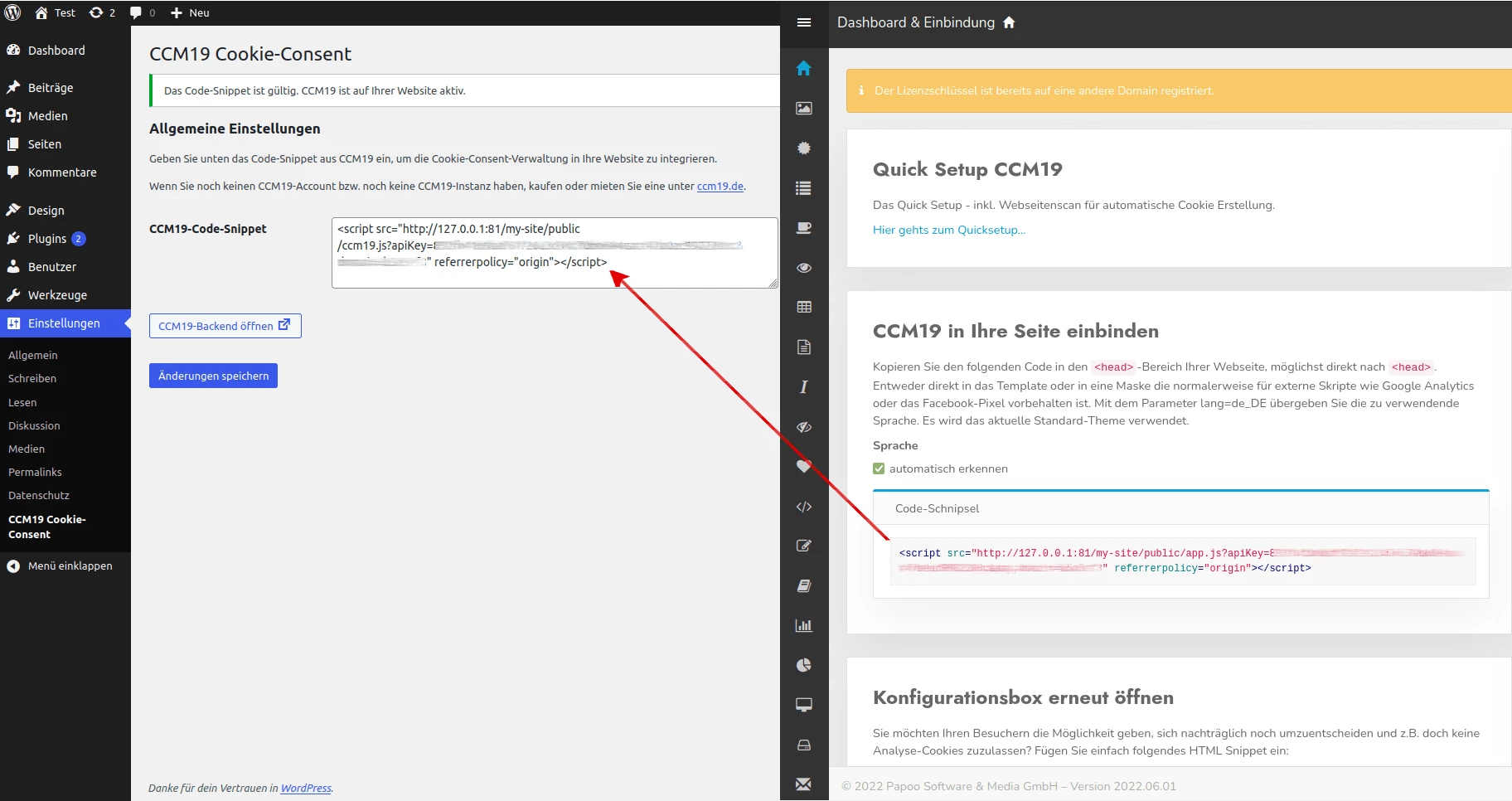
Mit der erfolgreichen Einrichtung und Aktivierung des CCM19 WordPress Cookie-Plugins ist Ihre WordPress-Website jetzt in der Lage, Cookie-Zustimmungen gemäß den Datenschutzvorgaben rechtskonform von Ihren Besuchern einzuholen und anzuzeigen.